如何解决Win10专业版开机太快无法进入BIOS?
时间:2020-12-16 10:16:46 魔新豆网
如何解决Win10专业版开机太快无法进入BIOS?专家为大家整理了详细的关于解决Win10专业版开机太快无法进入BIOS的方法,感兴趣的小伙伴可以动手操作一下!
解决Win10专业版开机太快无法进入BIOS的方法:
方法一:
直接点重启。因为Win10系统的快速启动技术只对关机有效,直接点“重启”相当于让系统临时关闭了快速启动技术。
方法二:
1、彻底关闭快速启动技术。彻底关闭快速启动技术的流程是先打开控制面板,选择硬件和声音。
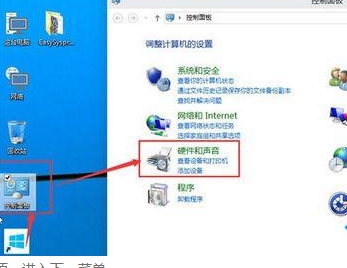
2、点电源选项,进入下一菜单。
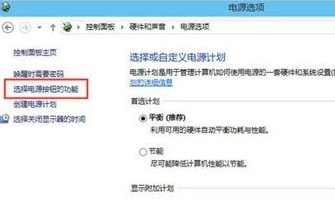
3、这一步,选择电源按钮功能。
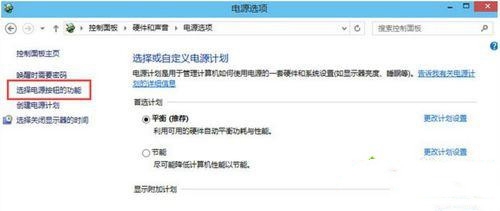
4、出来这个界面,就更改当前不可用的设置,专门修改箭头指向的启用快速启动。PS:这个是专家取消完后截的图,这个默认是开启的。
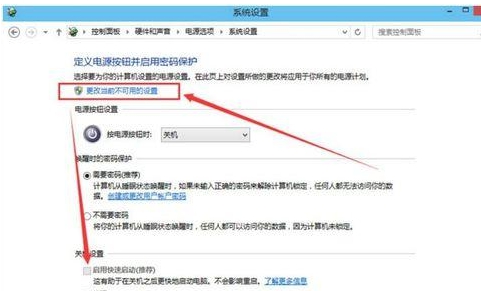
5、但专家建议使用这个方案搞定进入BIOS后,就改回来,毕竟Win10快速启动技术让你每次开机都快十来秒(针对普通机械硬盘而言)。
方法三:
若以上两张方法都不成功,那可以试下第三种方法,拔掉电源线,等10秒后,再插回电源线开机。专家就是靠第三次把电源线的方案成功的,成功让Win10系统重启后能进入BIOS。
以上就是专家给大家带来的解决Win10专业版开机太快无法进入BIOS的方,更多精彩内容请关注生活网站。
本文标签:
- 上一篇:分享营销型网站的运营思路
- 下一篇:淘宝营销通过微博推广的技巧方法分析
